Независимо от того, хотите ли вы улучшить визуальное оформление как стример или сделать свои видеоконтенты более захватывающими, гринскрин — это незаменимый инструмент. В этом руководстве вы узнаете, как эффективно использовать свой гринскрин в Streamlabs OBS, чтобы создать прозрачный фон для ваших стримов.
Основные выводы
Для достижения наилучших результатов с вашим гринскрином необходимо учитывать несколько основных аспектов. К ним относятся надлежащее освещение, правильная позиция гринскрина, а также оптимизация настроек в Streamlabs OBS. Эти факторы являются решающими для получения профессиональных результатов.
Пошаговая инструкция
Прежде всего, важно правильно настроить программное обеспечение Streamlabs OBS для вашего стрима. Плохо настроенная программа может существенно снизить качество изображения.
Начните с интеграции вашей веб-камеры или камеры в Streamlabs OBS. Убедитесь, что вы находитесь в правильной сцене. Затем щелкните правой кнопкой мыши на камеру, чтобы открыть контекстное меню. Выберите «Фильтры», чтобы получить доступ к настройкам фильтров.
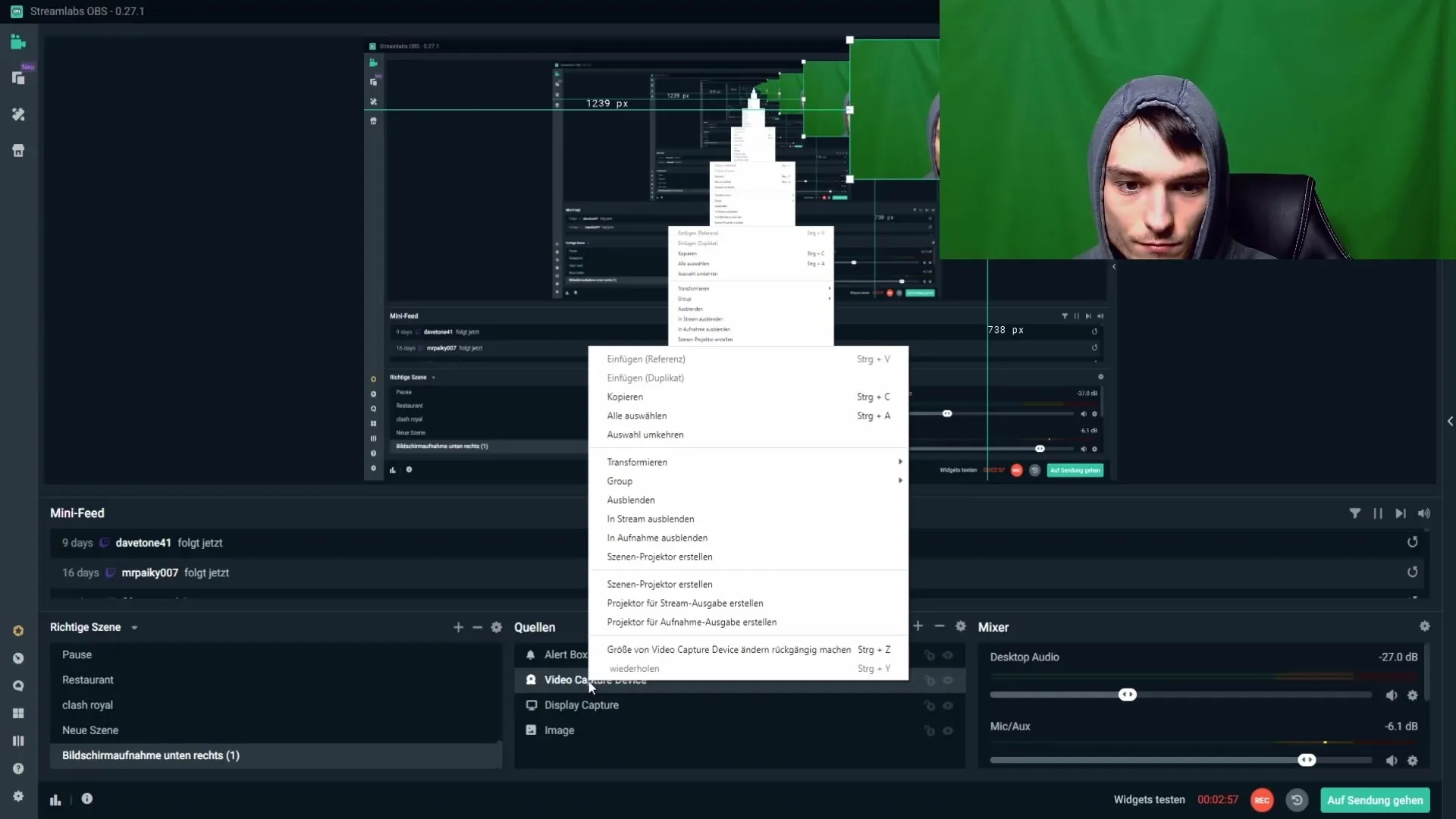
Теперь вы можете добавить так называемый «Color Key», который отвечает за удаление гринскрина. Нажмите на символ «плюс» вверху, чтобы добавить новый тип фильтра и выберите «Chroma Key» из списка. Это основной элемент для удаления гринскрина.
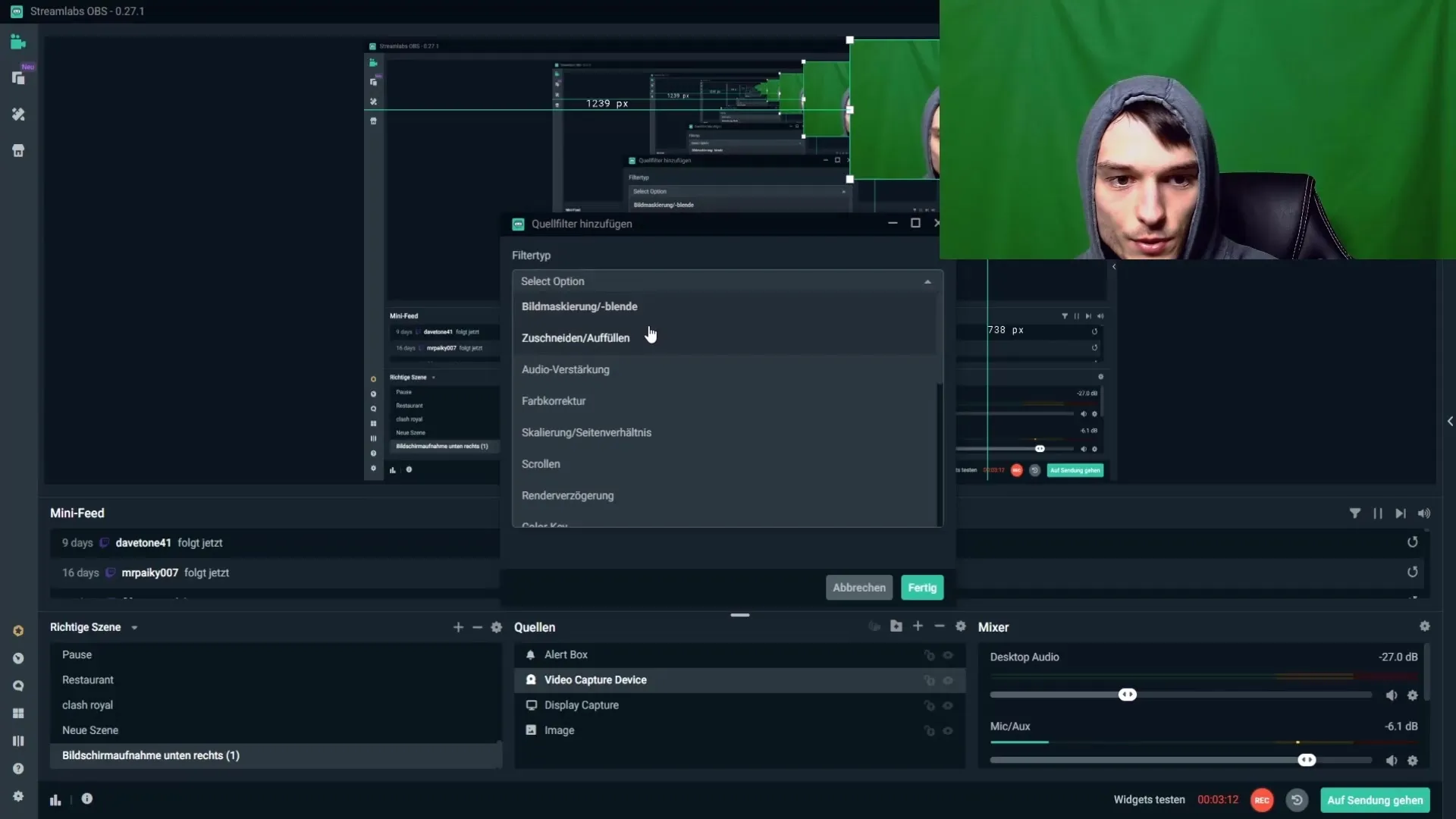
Прежде чем приступить к настройке гринскрина, есть некоторые важные факторы, которые следует учитывать. Во-первых, вы должны убедиться, что ваша комната затемнена. Уровень освещения за пределами вашей комнаты может постоянно меняться, что приводит к необходимости повторной настройки гринскрина. Затемните комнату, опустив жалюзи; это значительно упростит вам работу.

Расстояние между вами и гринскрином также важно. Убедитесь, что вы оставили достаточно места между собой и гринскрином. Если вы находитесь слишком близко, вы создаете тень, что может ухудшить качество изображения. Если вы не можете установить гринскрин дальше, постарайтесь отрегулировать освещение, чтобы минимизировать тени.
Избегайте сильно выраженных складок на гринскрине. Если ваш гринскрин новый, он может иметь складки, которые ухудшают качество. Вы можете погладить эти складки или слегка распылить воду, чтобы попытаться их разгладить. Гринскрин из ткани дает лучшие результаты, чем бумажный, даже если он часто дороже. Убедитесь, что вы крепко и без складок натянули свой гринскрин, желательно с помощью зажимов на держателе.
Освещение — еще один критический момент, который вы не должны упускать из виду. Не используйте слабые комнатные лампы для гринскрина. Вместо этого я рекомендую использовать диммируемые светодиодные лампы, которые вы устанавливаете слева и справа. Так вы можете настраивать и оптимизировать условия освещения, уменьшая свет.
Помимо боковых ламп, вы должны установить диммируемое кольцевое освещение в центре, чтобы хорошо освещать свое лицо. Третий источник света сверху — это опционально и может помочь улучшить освещение, но он не обязателен. Убедитесь, что вы не используете слишком мощные софтбоксы, так как они потребляют слишком много энергии.
Следите за хорошим освещением, поскольку неправильное освещение может вызвать «шум» на вашем изображении. Если вы заметили шум, пришло время оптимизировать ваши источники света. Более яркое освещение может минимизировать шум и улучшить качество изображения.
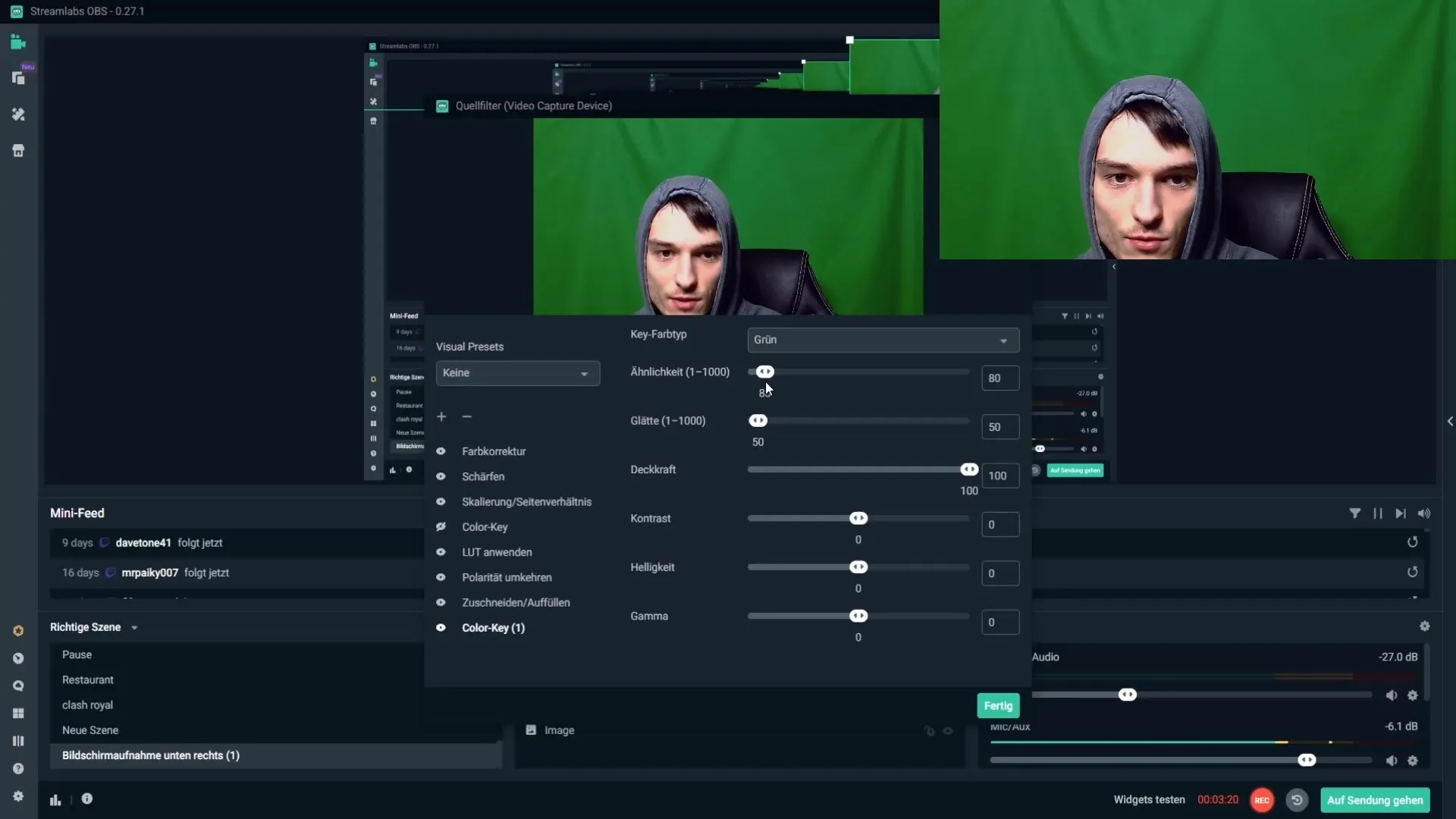
Когда основные настройки готовы, вы можете отрегулировать «Сходство» и «Гладкость», чтобы дополнительно оптимизировать ваш гринскрин. Убедитесь, что вы установили цвет ключа на «Зеленый» и увеличили сходство, пока гринскрин не исчезнет. Обратите внимание, чтобы не завышать настройки, так как вы можете получить края или нежелательные артефакты.
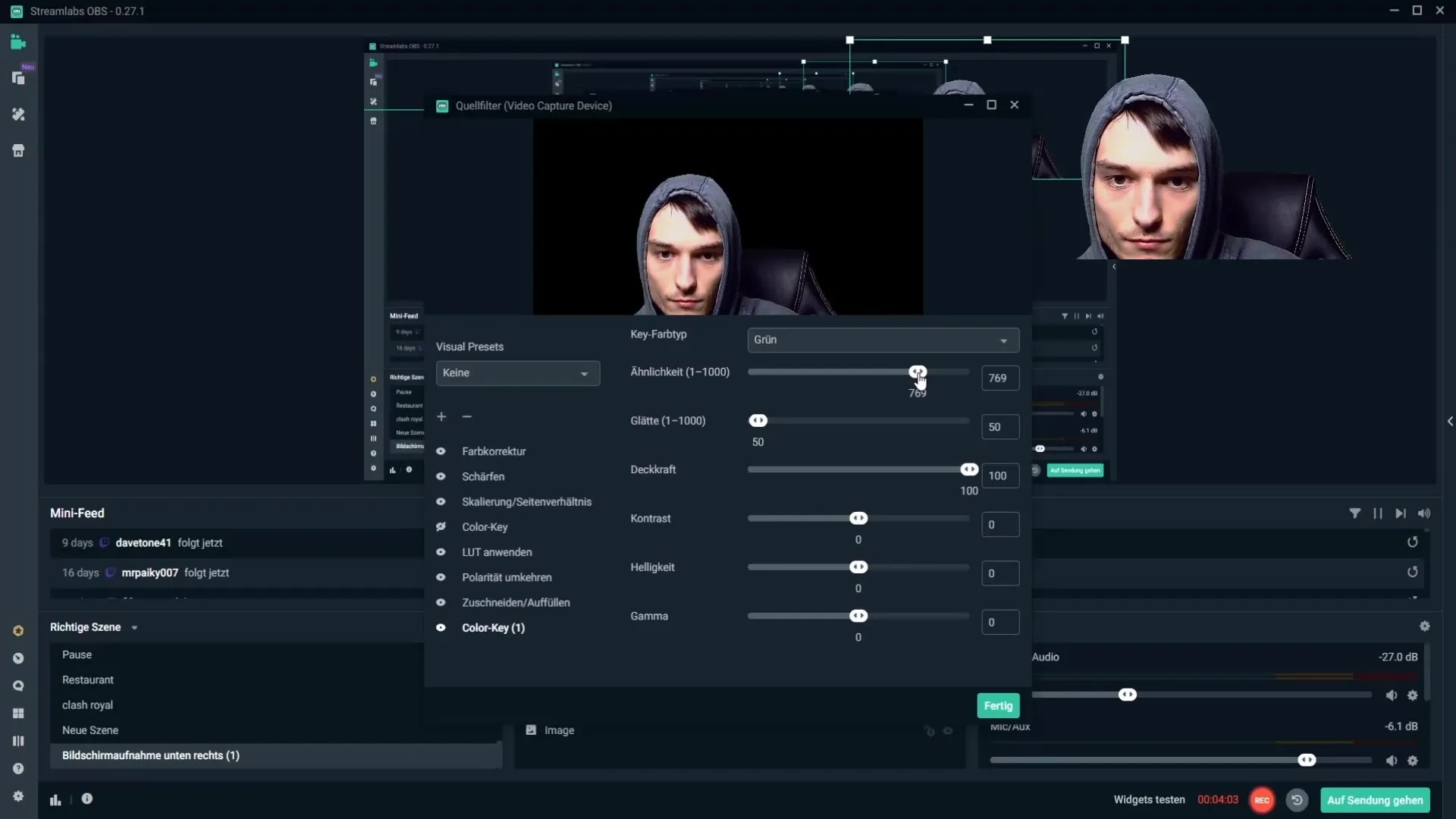
Гладкость позволяет избежать резкой нарезки. Увеличивая гладкость, края становятся более мягкими и естественными. Здесь нужно поэкспериментировать с значениями, чтобы получить наилучший результат.
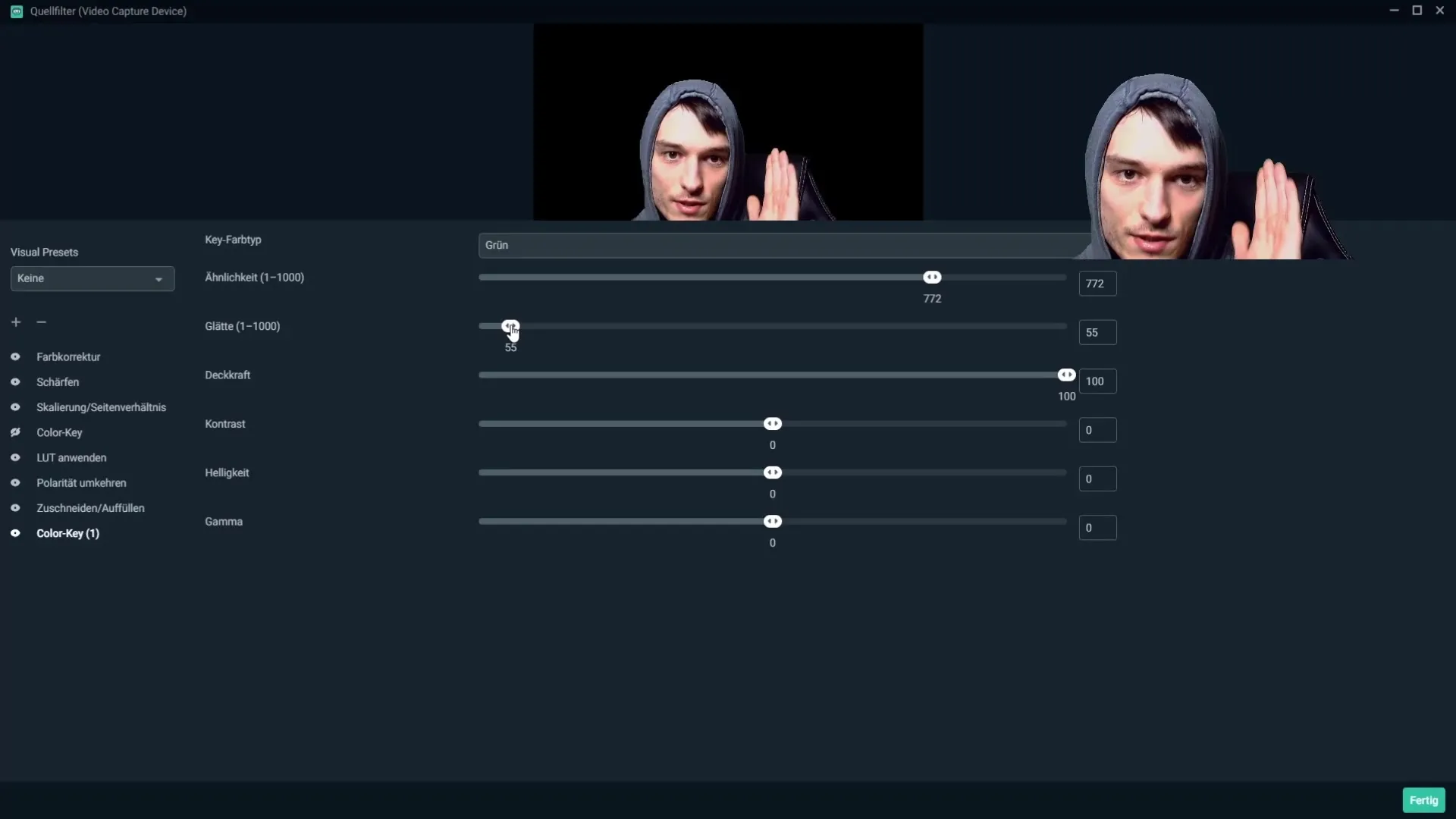
У вас также есть возможность настроить прозрачность, контраст и яркость вашего изображения. Используйте эти параметры, чтобы сделать ваше изображение как можно более привлекательным. Убедитесь, что ваше изображение не слишком яркое и не слишком темное, и найдите хороший баланс, который вам нравится.
Если вы выполните все эти шаги, вы сможете правильно настроить свой гринскрин в Streamlabs OBS и создать профессионально выглядящий контент. Практикуйтесь, экспериментируйте и настраивайте параметры, чтобы найти свою оптимальную конфигурацию.
Резюме — Инструкция по настройке гринскрина в Streamlabs OBS
В этом руководстве вы узнали, как эффективно настроить ваш гринскрин в Streamlabs OBS. Советы по освещению, позиционированию и настройкам камеры имеют решающее значение для достижения оптимального результата. Позвольте своей креативности проявиться и поднимите ваши стримы на новый уровень!
Часто задаваемые вопросы
Как лучше всего освещать мой гринскрин?Используйте диммируемые светодиодные лампы для управления условиями освещения и установите кольцевое освещение в центре.
Как предотвратить появление теней на гринскрине?Убедитесь, что соблюдается достаточное расстояние между вами и гринскрином.
Составляют ли складки на гринскрине проблему?Да, складки могут ухудшить качество. Погладьте гринскрин или слегка распылите воду на складки.
Какой цвет я должен выбрать для ключа?Установите цвет ключа на «Зеленый», чтобы удалить зеленый экран.
Как я могу уменьшить шум на моем изображении?Лучшее освещение может минимизировать шум. Убедитесь, что используется достаточно источников света.


